6 geriausi pataisymai, kai „Kindle“ neatsisiunčia knygų
Įvairios / / November 18, 2023
„Kindle“ neabejotinai yra geriausias pasirinkimas tarp elektroninių knygų skaitytuvų. Galite įsigyti „Kindle“ sau ar savo vaikams ir įgalinti tėvų kontrolę kad skaitymas būtų saugus. Tai taip pat neleis jiems pasiekti netinkamo turinio iš „Kindle“ žiniatinklio naršyklės.

Tačiau viena iš dažniausiai pasitaikančių problemų naudojant „Kindle“ yra tai, kad nepavyksta atsisiųsti el. knygų. Jei susiduriate su ta pačia „Kindle“ ar „Kindle Paperwhite“ problema, šiame įraše bus aprašyti geriausi trikčių šalinimo metodai, kai „Kindle“ neatsisiunčia knygų.
1. Patikrinkite „Kindle“ saugyklą
Jei jūsų „Kindle“ knygos yra eilėje, bet neatsisiunčiamos, pirmasis sprendimas, kurį rekomenduojame, yra patikrinti „Kindle“ saugyklos būseną. Keletas el. knygų, kurių failas gali būti didelis, ypač grafiniai romanai arba knygos, kuriose yra daug nuotraukų. Štai kaip patikrinti ir išvalyti saugyklą.
1 žingsnis: „Kindle“ viršuje bakstelėkite žemyn nukreiptą rodyklę.

2 žingsnis: Bakstelėkite Visi nustatymai.

3 veiksmas: Pasirinkite Įrenginio parinktys.

4 veiksmas: Slinkite žemyn ir bakstelėkite Išplėstinės parinktys.
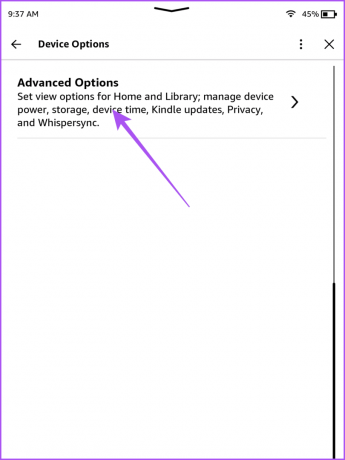
5 veiksmas: Bakstelėkite Saugyklos valdymas.

6 veiksmas: Jei norite pašalinti visas el. knygas, kurios užima daug vietos, galite jas pasirinkti ir ištrinti.
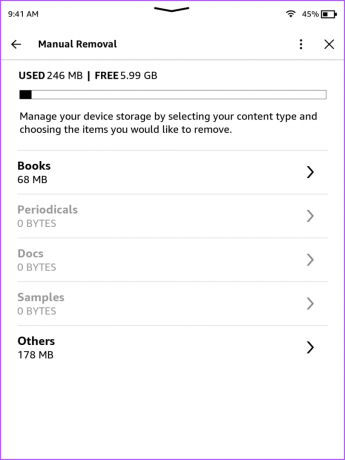

7 veiksmas: Po to patikrinkite, ar problema išspręsta.
2. Patikrinkite savo Wi-Fi ryšį
Antra pagal dydį priežastis, kodėl „Kindle“ neatsisiunčia knygų, gali būti „Wi-Fi“ tinklo nestabilumas. Tu gali atlikti greičio testą ir įsitikinkite, kad jūsų interneto paslaugų teikėjas nesusidurs su prastovomis.
3. Patikrinkite, ar „Kindle“ yra visiškai įkrautas
Jei negalite nieko atsisiųsti iš „Kindle Unlimited“ ar savo bibliotekos knygų, turite patikrinti savo modelio akumuliatoriaus būseną. Žema „Kindle“ akumuliatoriaus būsena gali trukdyti atsisiųsti knygas. Jei akumuliatoriaus būsena yra mažesnė nei 20%, siūlome įkrauti „Kindle“ ir patikrinti, ar problema išspręsta.
4. Patikrinkite savo el. knygų užsakymą „Amazon“ svetainėje
Jei „Kindle“ vis tiek neatsisiųs jūsų knygų, siūlome patikrinti el. knygų užsakymo būseną „Amazon“ tinklalapyje. Gali būti, kad jūsų el. knyga dar nebuvo pristatyta į jūsų „Kindle“ įrenginį. Štai kaip patikrinti tą patį savo kompiuteryje.
1 žingsnis: Atidarykite „Amazon“ svetainę žiniatinklio naršyklėje ir prisijunkite naudodami „Amazon“ paskyros informaciją.
Apsilankykite „Amazon“.
2 žingsnis: Viršutiniame kairiajame kampe spustelėkite Paskyra ir sąrašai.

3 veiksmas: Iš parinkčių sąrašo pasirinkite Jūsų užsakymai.
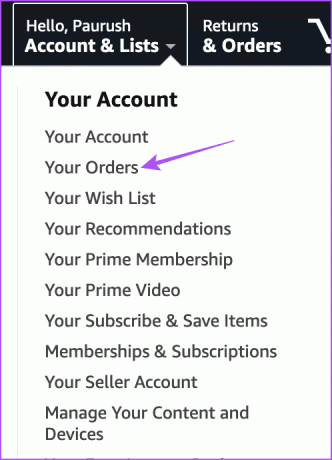
4 veiksmas: Suraskite el. knygą, kuri neatsisiunčiama, ir virš jos pavadinimo spustelėkite Užsakymo informacija.
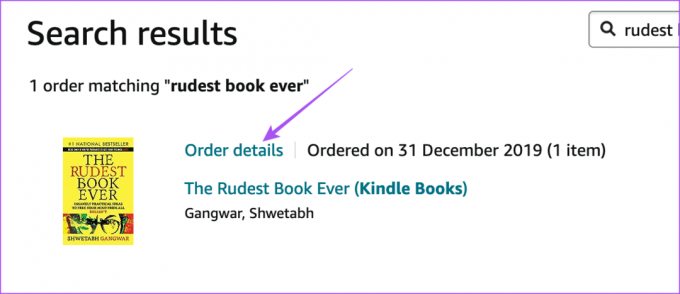
5 veiksmas: Spustelėkite savo „Kindle“ modelio pavadinimą, esantį žemiau Tvarkyti „Kindle“ įrenginius.
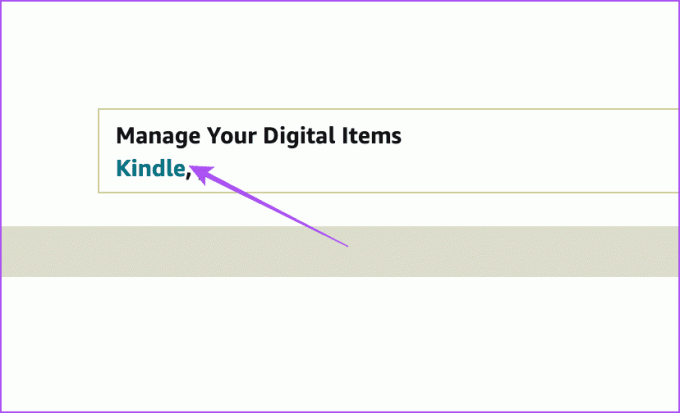
6 veiksmas: Spustelėkite mygtuką Pristatyti šalia įsigyto kūrinio, kuris nebuvo pristatytas.
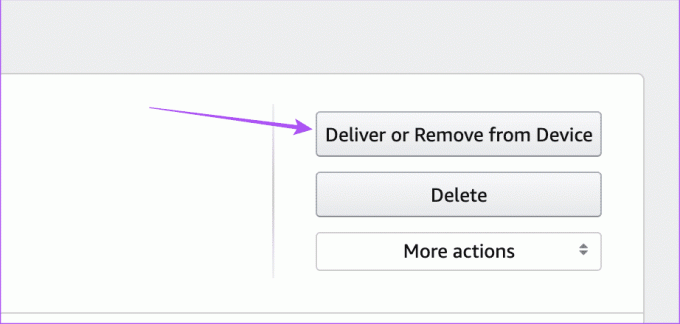
7 veiksmas: Atidarykite „Kindle“ ir patikrinkite, ar problema išspręsta.
Taip pat galite atsisiųsti el. knygą į savo kompiuterį ir perkelkite jį į savo „Kindle“..
5. Užregistruokite savo „Kindle“ dar kartą
Galite pabandyti išregistruoti „Kindle“ arba „Kindle Paperwhite“ ir vėl susieti jį su „Amazon“ paskyra. Štai kaip.
1 žingsnis: Pagrindiniame „Kindle“ puslapyje bakstelėkite žemyn nukreiptą rodyklę, kad atidarytumėte valdymo skydelį.

2 žingsnis: Pasirinkite Visi nustatymai.

3 veiksmas: Bakstelėkite Jūsų paskyra.

4 veiksmas: Parinkčių sąraše pasirinkite Išregistruoti įrenginį.

5 veiksmas: Norėdami patvirtinti, dar kartą bakstelėkite Išregistruoti.

6 veiksmas: Nustatymų meniu dar kartą bakstelėkite Jūsų paskyra.

7 veiksmas: Bakstelėkite „Naudoti esamą „Amazon“ paskyrą“, įveskite „Amazon“ paskyros informaciją ir atlikite ekrane pateikiamus veiksmus.
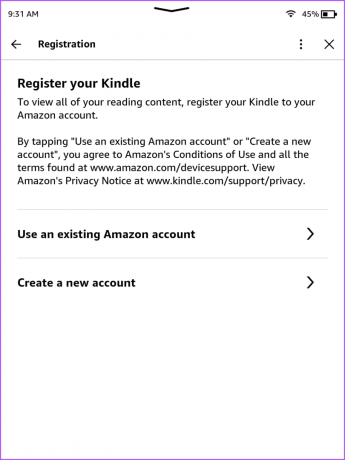

Po to patikrinkite, ar problema išspręsta.
6. Atnaujinkite savo „Kindle“.
Jei nė vienas trikčių šalinimo būdas jums nepadėjo, siūlome atnaujinti „Kindle“ arba „Kindle Paperwhite“ programinės įrangos versiją. Tai turėtų pašalinti visas klaidas ar trikdžius, kurie sukelia šią problemą.
1 žingsnis: Pagrindiniame „Kindle“ puslapyje bakstelėkite žemyn nukreiptą rodyklę, kad atidarytumėte valdymo skydelį.

2 žingsnis: Pasirinkite Visi nustatymai.

3 veiksmas: Bakstelėkite tris vertikalius taškus viršutiniame dešiniajame kampe.

4 veiksmas: Pasirinkite Atnaujinti savo „Kindle“.

Jei parinktis yra pilka, jūsų „Kindle“ arba „Kindle Paperwhite“ jau veikia naujausia programinės įrangos versija.
Atsisiųskite savo el. knygas
Šie sprendimai padės, jei „Kindle“ ar „Kindle Paperwhite“ neatsisiunčia knygų. Skaitant elektroninę knygą natūralu, kad susiduri su keliais žodžiais, kurių reikšmės tu nežinai. Ir todėl jūs galite naudokite žodyną savo „Kindle“..
Paskutinį kartą atnaujinta 2023 m. rugsėjo 20 d
Aukščiau pateiktame straipsnyje gali būti filialų nuorodų, kurios padeda palaikyti „Guiding Tech“. Tačiau tai neturi įtakos mūsų redakciniam vientisumui. Turinys išlieka nešališkas ir autentiškas.

Parašyta
Paurushas klaidžioja aplink iOS ir Mac, kol artimai susiduria su Android ir Windows. Prieš tapdamas rašytoju, jis kūrė vaizdo įrašus tokiems prekių ženklams kaip Mr. Phone ir Digit ir trumpai dirbo tekstų kūrėju. Laisvalaikiu jis patenkina savo smalsumą srautinio perdavimo platformomis ir įrenginiais, tokiais kaip Apple TV ir Google TV. Savaitgaliais jis yra visą darbo dieną dirbantis sinefilas, bandantis sumažinti savo nesibaigiantį stebimųjų sąrašą, dažnai jį pailgindamas.



